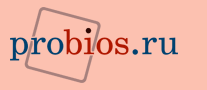Описание настроек Phoenix Award BIOS 6.0PG
В настоящий момент на многих материнских платах используется версия 6.0PG Phoenix Award BIOS фирмы Phoenix. Она столь же популярна у производителей, как и конкурирующая AMI BIOS 2.5x/2.6x. Phoenix Award BIOS 6.0PG сочетает в себе самые современные возможности по настройке аппаратной конфигурации компьютера и обладает привычным интерфейсом, сходным со ставшим уже «классическим» интерфейсом версии 4.51PG.
Как всегда, если производителем выступает Phoenix, вы можете встретить описываемую версию под самыми разными названиями. Наиболее распространен вариант Phoenix Award BIOS 6.0PG, несколько реже используется Phoenix Award Workstation BIOS 6.0PG, иногда это Award BIOS 6.0PG или Phoenix BIOS 6.0PG.
Главное меню
Вызвав утилиту BIOS Setup, вы попадаете в главное меню этой программы (рис. 1). Остановимся на опциях, сгруппированных в том или ином пункте меню.
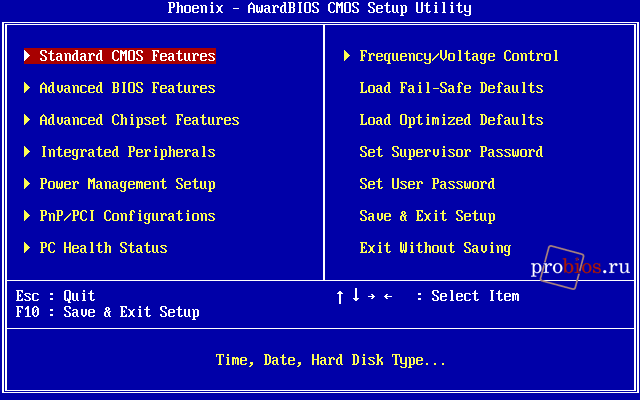
Рис. 1. Главное меню Phoenix AWARD BIOS версии 6.0PG
Часть материнских плат производства Gigabyte изначально отображают только «безопасные» опции BIOS Setup, скрывая требуемые для разгона или точной подстройки параметров оперативной памяти, процессора, шин… Чтобы получить доступ ко всем настройкам нажмите комбинацию <Ctrl>+<F1>, находясь в главном меню.
Standard CMOS Features
Традиционно, первый раздел (рис. 2) содержит в себе настройки:
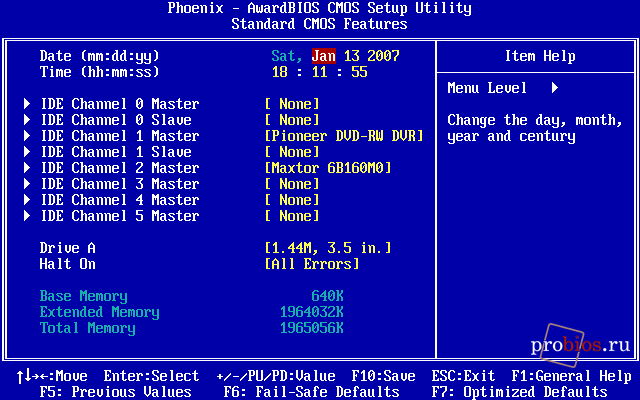
Рис. 2. Пункт Standard CMOS Features
— характеристик накопителей, подключенных к стандартному IDE/SATA-контроллеру чипсета;
— типа и объема используемого дисковода;
— обработки ошибок при загрузке.
На материнских платах Foxconn этот раздел может называться System Information.
Advanced BIOS Features
В данном разделе (рис. 3) сосредоточены опции, отвечающие за:
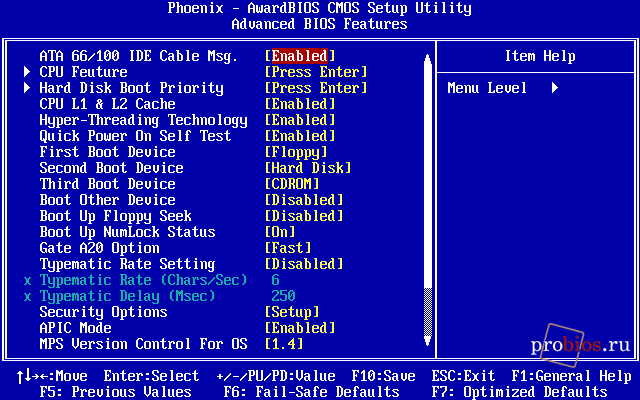
Рис. 3. Пункт Advanced BIOS Features
— порядок опроса накопителей при загрузке;
— энергосберегающие функции процессора;
— многопоточность процессора (Hyper-Threading);
— взаимодействие ядер процессора в многоядерных решениях;
— прочие настройки режимов работы процессора;
— скорость и порядок прохождения POST-тестов;
— проверка дисковода при старте компьютера;
— параметры контроллера дисковода;
— мониторинг состояния жестких дисков (S.M.A.R.T.);
— режимы обмена данными для стандартного IDE/SATA-контроллера чипсета (часть опций);
— оптимизации работы оперативной памяти;
— конфигурирование расширенного контроллера прерываний (APIC);
Advanced Chipset Features
Обратившись к опциям раздела (рис. 4), вы можете задать:
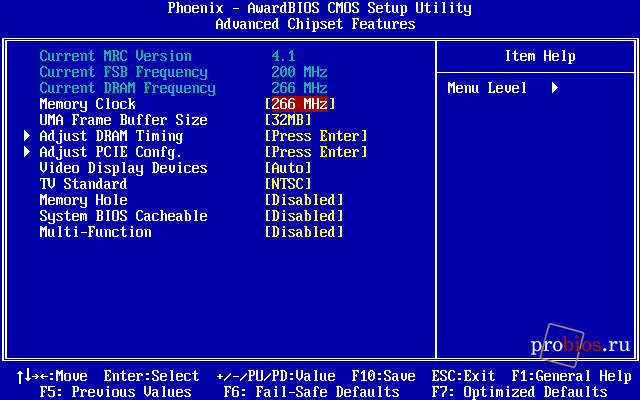
Рис. 4. Пункт Advanced Chipset Features
— тайминги и рабочие частоты оперативной памяти (в некоторых реализациях, обычно рабочие частоты памяти задаются в разделе Frequency/Voltage Control, иногда туда же переносят и настройки таймингов памяти);
— настройки системной шины процессора;
— конфигурацию шины PCI Express;
— порядок функционирования интегрированной видеокарты, если она есть;
— уровень ЭМИ (в некоторых реализациях, обычно соответствующие опции находятся в разделе Frequency/Voltage Control).
Integrated Peripherals
В этом разделе (рис. 5) находятся опции, отвечающие за интегрированные на материнской плате компоненты:
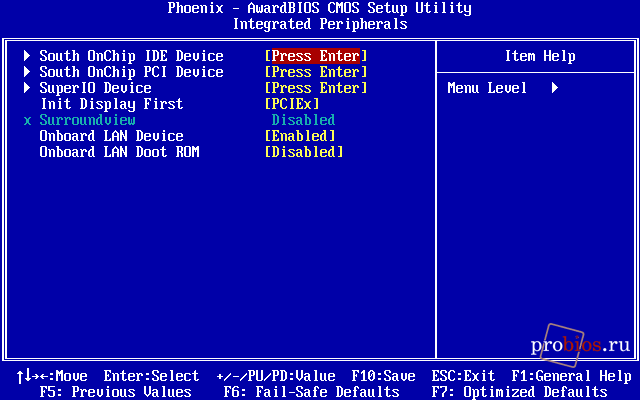
Рис. 5. Пункт Integrated Peripherals
— стандартный IDE/SATA-контроллер чипсета;
— режимы обмена данными с дисковыми накопителями;
— поддержку USB-контроллером периферии с интерфейсом USB на уровне BIOS;
— интегрированный сетевой контроллер;
— интегрированную звуковую карту;
— интегрированную видеокарту, если она есть (наряду с опциями, представленными в разделе Advanced Chipset Features);
— другие интегрированные компоненты.
Зачастую в этом разделе также задается порядок инициализации видеокарт при загрузке, иногда встречаются опции, отвечающие за включение и выключение, пробуждение компьютера при активности клавиатуры или мыши.
Power Management Setup
Раздел (рис. 6) включает опции, относящиеся к расширенной системе конфигурирования и управления питанием:
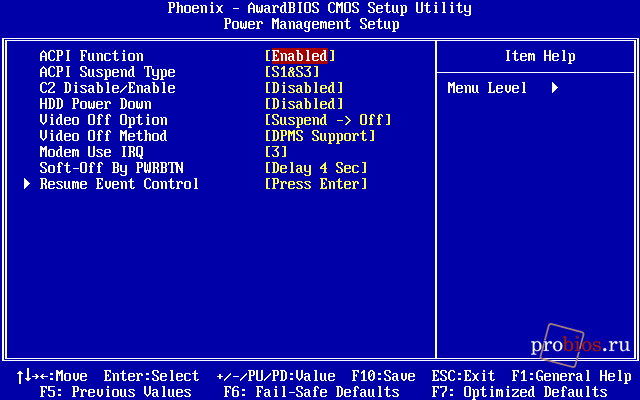
Рис. 6. Пункт Power Management Setup
— настройка интерфейса расширенного конфигурирования и управления питанием (ACPI);
— параметры расширенного управления питанием (APM);
— включения и выключения компьютера;
— слежения за активностью устройств;
— пробуждения (или включения) компьютера при активности устройств или по таймеру.
PnP/PCI Configurations
Раздел (рис. 7) содержит настройки, касающиеся карт расширения:
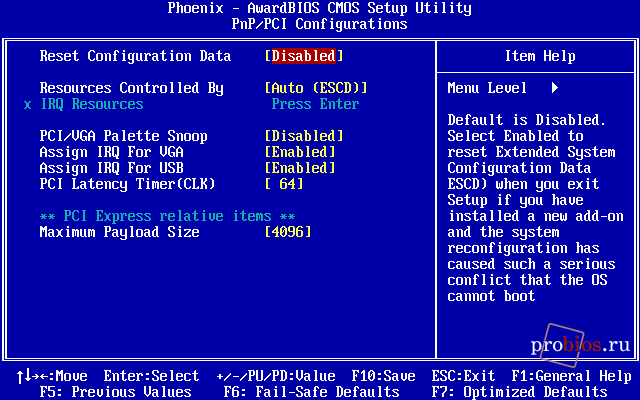
Рис. 7. Пункт PnP/PCI Configurations
— порядок распределения ресурсов;
— резервирование ресурсов для карт расширения;
— резервирование прерывания для контроллера USB;
— резервирование прерывания и синхронизация палитры для видеокарты;
— некоторые настройки шины PCI;
— отдельные параметры шины PCI Express.
PC Health Status
Этот раздел (рис. 8) отвечает за системный мониторинг:
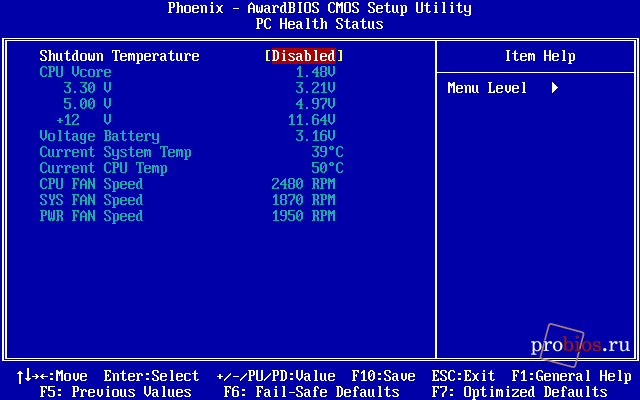
Рис. 8. Пункт PC Health Status
— интеллектуальное управление скоростью вентиляторов;
— контроль перегрева компонентов;
— открытие корпуса системного блока;
— скорость вращения вентиляторов;
Frequency/Voltage Control
Здесь (рис. 9) находятся опции, позволяющие указать:
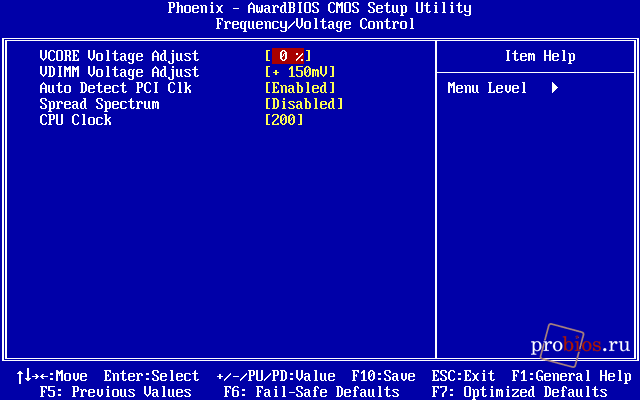
Рис. 9. Пункт Frequency/Voltage Control
— параметры автоматического разгона;
— частоты и множителя процессора, шин;
— частоту работы оперативной памяти;
— напряжение питания компонентов;
— уровень электромагнитного излучения.
Иногда в этот раздел перемещают все настройки оперативной памяти, включая тайминги, оптимизации, управление сигналами и т.д.
Производители материнских плат часто переименовывают этот раздел, нередко перенося в него все опции, имеющие отношение к разгону. Особенно это касается продуктов, ориентированных на энтузиастов. Так, на материнских платах Abit раздел может называться SoftMenu или SoftMenu Setup, в продукции DFI — Gene BIOS Setting, у Foxconn — Fox Central Control Unit или Quantum BIOS, у Gigabyte — MB Intelligent Tweaker (M.I.T.), у MSI — Cell Menu и т.д. Чтобы подчеркнуть его важность, переименованный раздел может быть передвинут на первое место в главном меню.
Load Fail-Safe Defaults
Загрузка параметров BIOS Setup, гарантированно обеспечивающих нормальную работу аппаратной части компьютера.
Load Optimized Defaults
Загрузка параметров BIOS Setup, обеспечивающих максимальную производительность, при этом возможно, потребуется ручная корректировка некоторых параметров для обеспечения стабильной работы.
Иногда последние два пункта главного меню носят название Load Optimized Defaults и Load Performance Defaults соответственно. Обратите внимание, назначение пункта Load Optimized Defaults меняется в этом случае, фактически, на противоположное: он загружает безопасные значения опций.
Set Supervisor Password
Установка, изменение или снятие пароля, используемого для полного доступа к BIOS Setup и, возможно, при загрузке компьютера.
Set User Password
Установка, изменение или снятие пароля, позволяющего для большинства опций в BIOS Setup только просматривать их значения и, возможно, используемого при загрузке компьютера.
Save & Exit Setup
Сохранение установленных параметров и выход из BIOS Setup.
Exit Without Saving
Отказ от сохранения установленных параметров и выход из BIOS Setup.
Помимо перечисленных порой встречаются и «фирменные» пункты главного меню. К примеру, на топовых продуктах DFI иногда присутствует раздел CMOS Reloaded, отвечающий за работу с профилями настроек BIOS.
Управление
Управление в версии 6.0PG очень похоже на принятое в версии 4.51PG. Если слева от пункта главного меню находится треугольник, то при выборе данного пункта вы попадете в соответствующий раздел BIOS Setup, если треугольника нет, вам сразу предлагается совершить то или иное действие (скажем, задать пароль, подтвердить выход и т.п.). Для выбора пункта в главном меню вы должны с помощью клавиш управления курсором подвести к нему указатель и нажать <Enter>. Выход в главное меню из любого раздела — клавиша <Esc>.
Если опций в данном разделе слишком много и они не помещаются на экране, справа от них появляется вертикальная полоса прокрутки, сигнализирующая об этом факте.
Если, находясь в главном меню, вы нажмете клавишу <F10>, вам будет предложено сохранить произведенные изменения и выйти из BIOS Setup. Нажатие <Esc> в главном меню — отказ от сохранения изменений и выход из BIOS Setup.
Для выбора той или иной опции в одном из разделов используются все те же клавиши управления курсором, изменение значения опции — клавиши <PgUp> и <PgDn> (или <+> и <-> на расширенной клавиатуре). Если вы хотите увидеть все доступные для данной опции значения, нажмите <Enter>: откроется дополнительное меню, в котором клавишами вы сможете выбрать подходящий вариант. Цифровое значение часто можно просто ввести с клавиатуры.
Если слева от имени опции находится треугольник (часто в качестве «значения» такой опции присутствует надпись Press Enter), при выборе этой опции и нажатии клавиши <Enter> вы попадете во вложенное меню (например, на рис. 10 показано вложенное меню IDE Channel 0 Master пункта Standard CMOS Features). Выйти из него на уровень вверх можно, традиционно, с помощью клавиши <Esc>.
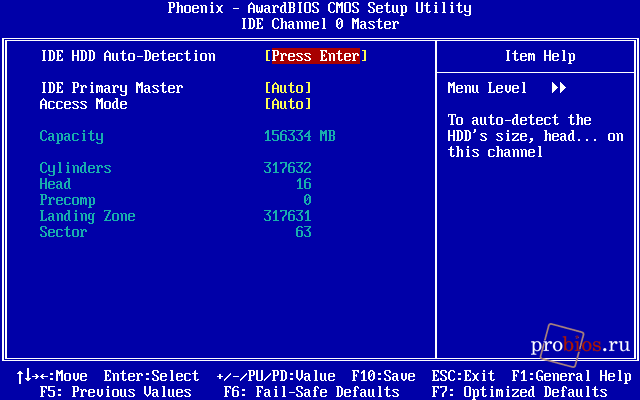
Рис. 10. Вложенное меню IDE Channel 0 Master пункта Standard CMOS Features
Опубликовано 28.04.2009, дополнено 21.05.2009.
Все материалы, находящиеся на этом сайте, являются авторскими и защищены российским и международным законодательствами. Использование их в сетевых и офлайновых изданиях без письменного разрешения автора не допускается. Наличие ссылки на оригинал не является оправданием для кражи. Вы можете цитировать описания отдельных опций в частной переписке, при обсуждениях на интернет-форумах, досках объявлений, при написании комментариев к другим статьям при условии наличия рядом с цитатой ссылки на этот сайт. Если вам понравился ресурс, информация, приведенная здесь, помогла в решении ваших проблем с компьютером, буду благодарен за размещение ссылки на данный сайт.